В чем суть этой системы? Любое предприятие в процессе своего функционирования приобретает и использует ОС. В момент приобретения товару присваивается код, обозначающий какую-то амортизационную группу. И в зависимости от этого кода, есть определенный срок использования ОС, после чего она должна быть списана. Согласно ОКОФ, стоимость ОС учитывается в расходы в течение какого-то периода времени.
В 1994 году был утвержден классификатор №359, в соответствии с которым объекты относились к разным группам амортизации. За время своего действия документ претерпевал изменений, но в результате стал неактуальным и с 01.01.2017 был введен новый документ.
Новый ОКОФ разрабатывали, ориентируясь на международные учетные системы. Таким образом:
Но главные изменения относятся непосредственно к самой структуре кодов. Раньше это было всего 9 цифр, сейчас же их 12. Первые 3 цифры обозначают принадлежность ОС к основной группе, остальные цифры – к видам деятельности.
Новые коды КОДОФ
Каждая группа состоит из подгрупп.

Если с 2017 года предприятие покупало или вводило в эксплуатацию ОС, обязательно нужно применять новый ОКОФ. При этом ОС, приобретенные до 2017 года не требуют изменений.
Чтобы переход на новый ОКОФ был комфортным, достаточно придерживаться Приказа Росстандарта № 458. Там вы найдете табличку со «старыми» и «новыми» объектами ОС, а также с «переходными ключами». Все эти данные можно у них скачать, для того, чтобы потом обновить программу у себя.

Начиная с 1 января 2017 года предприятия применяют оба ОКОФ - и «старый», и «новый».
Чтобы обновить ОКОФ в программе, заходим в «Справочники» и находим необходимый документ.
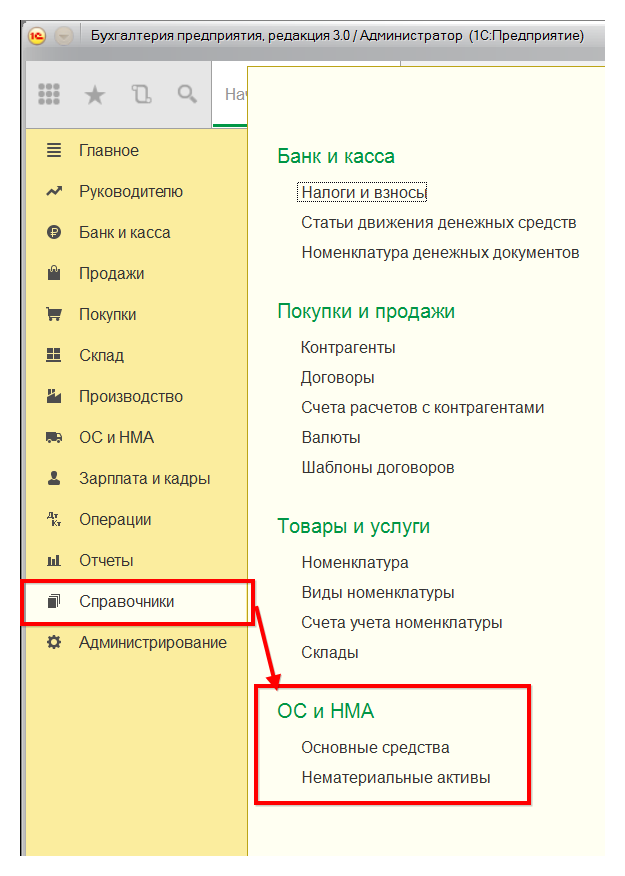
В контекстном меню выбираем «Настройка навигации».
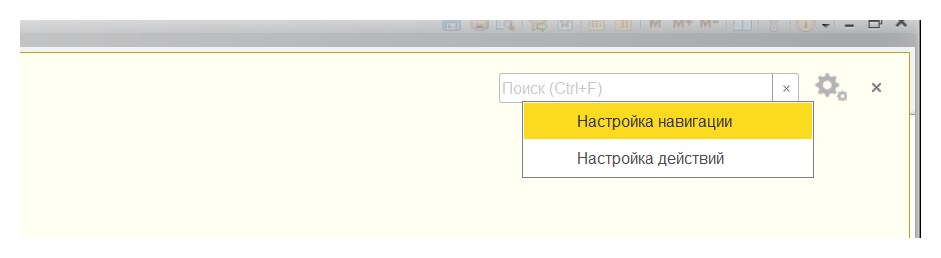
Открывается окно настройки, в котором выбираем «Классификатор ОКОФ», и нажимаем на кнопку «Добавить».
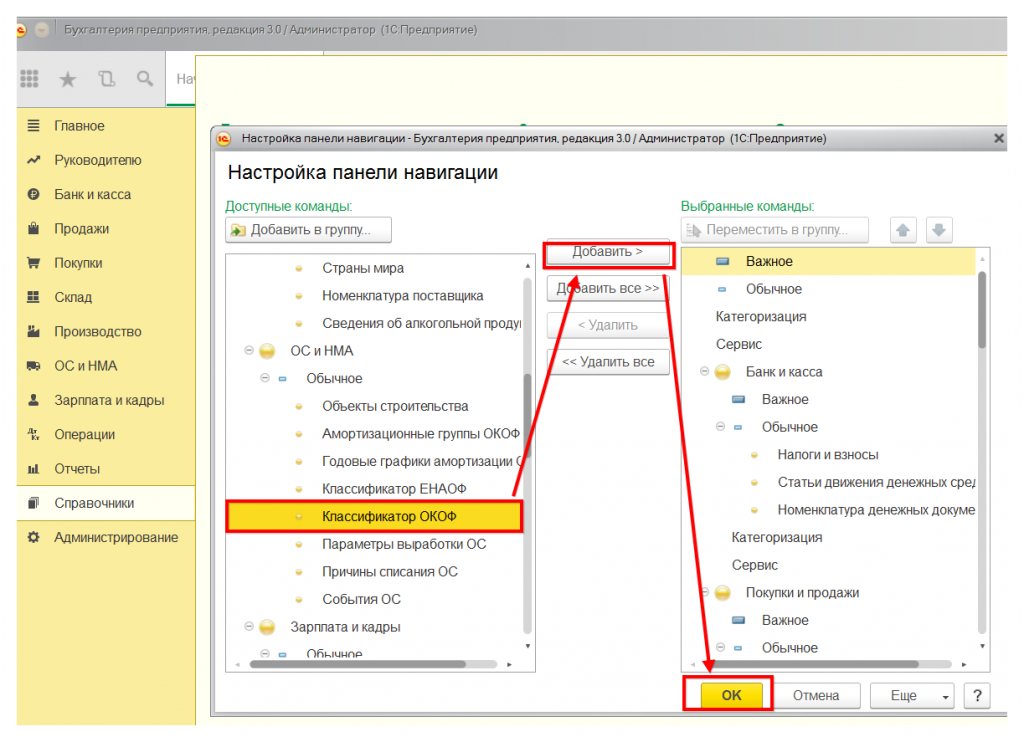
Следующий шаг – заходим в новый ОКОФ и нажимаем «Загрузить Классификатор ОКОФ».
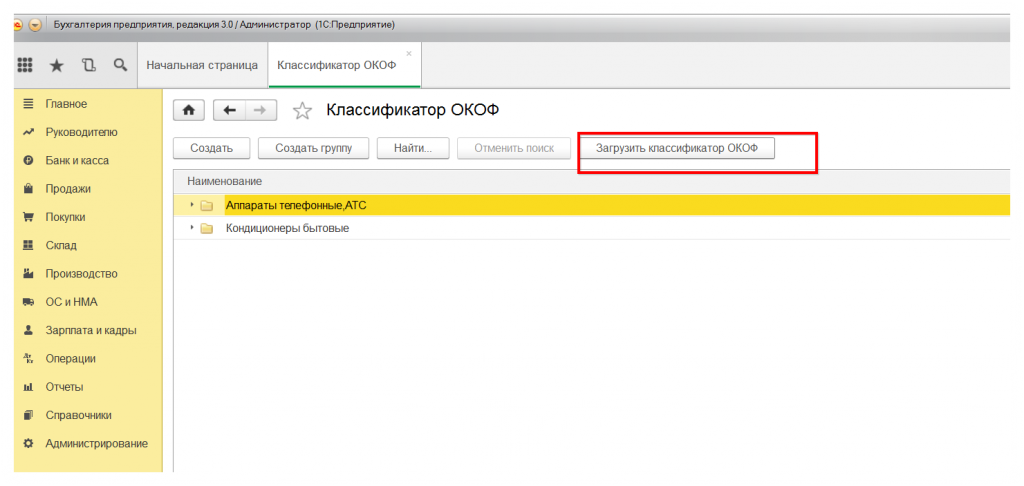
Выбираете документ, который необходимо загрузить в обновленный ОКОФ.

Когда загрузка закончится, в нижнем правом углу рабочего окна выбираете кнопку «Загрузить».
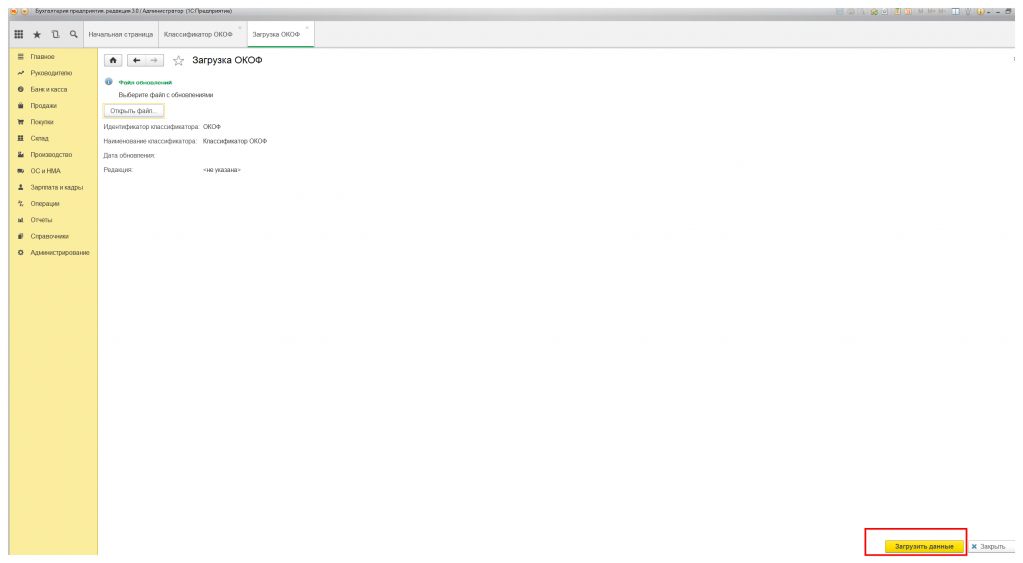
Когда загрузка обновлений в ОКОФ закончится на экране высветиться окно с информацией «Загрузка завершена».
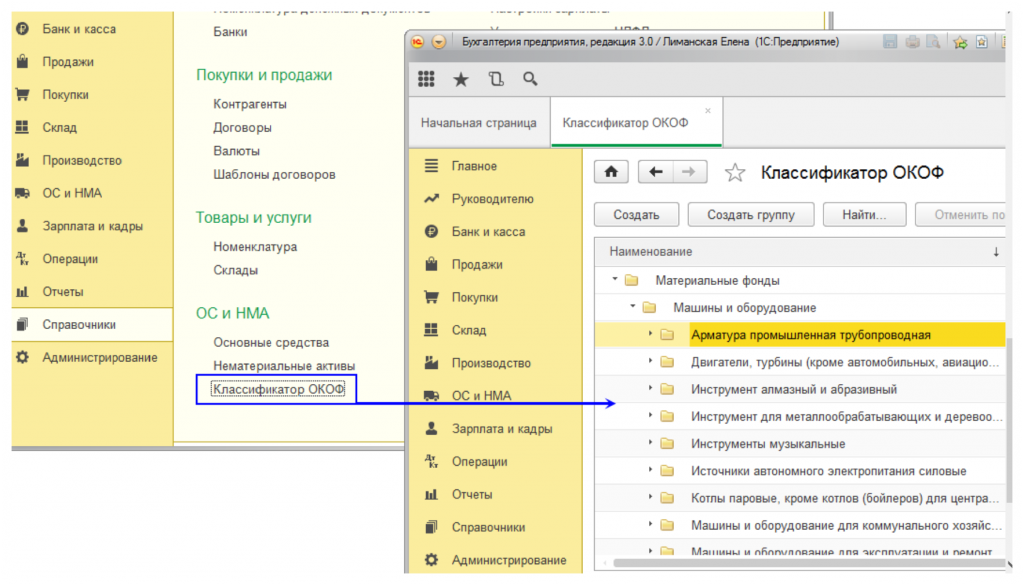
После этого вы можете свободно использовать программу с обновленными данными.












